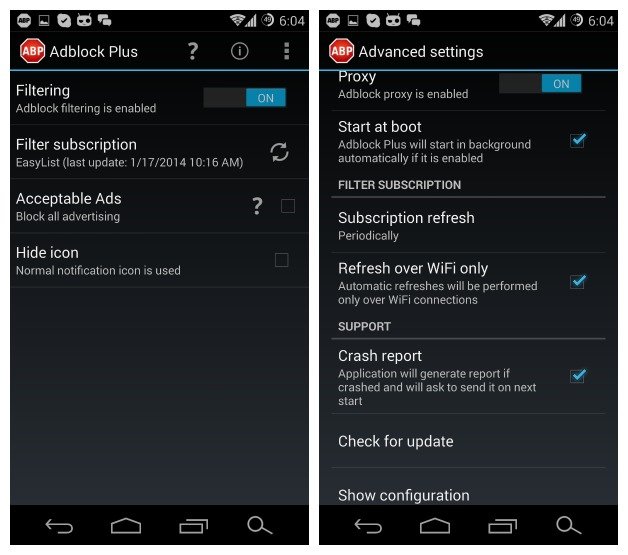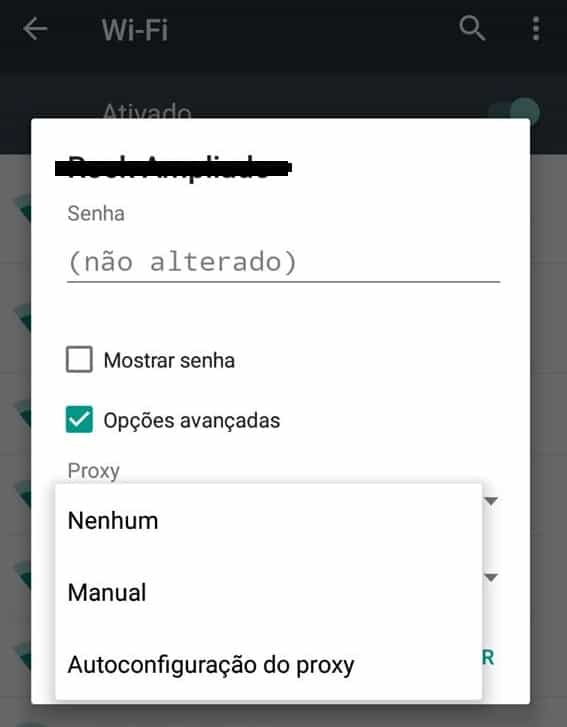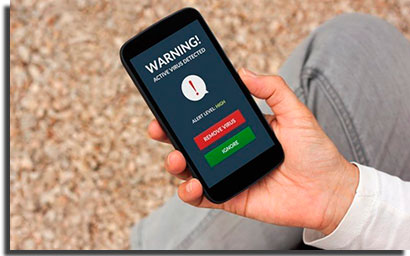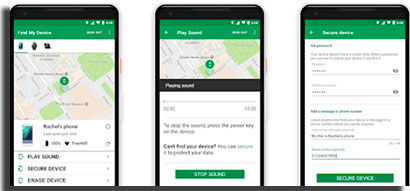Felizmente, também é possível bloquear anúncios e pop-ups no Android facilmente, tornando a navegação por certos sites um pouco mais segura. Se quiser saber como fazer isso, basta conferir nosso tutorial abaixo!
Bloqueando pop-ups no Android com root
Se você já tiver feito o root no seu smartphone ou tablet Android, há alguns aplicativos específicos que pode usar para bloquear pop-ups maliciosos. Um deles é o Adblock Plus (clique neste link para baixá-lo), que deverá ser instalado manualmente em seu Android. Com ele em seu dispositivo, você poderá escolher que tipo de configuração prefere para bloquear os pop-ups que surgirem futuramente. Você pode selecionar entre bloquear absolutamente tudo ou apenas os anúncios inapropriados (os pop-ups que abrem novas guias com vídeos, sons etc), que seria o mais recomendado no caso.
Você também pode selecionar a opção “Start at boot” para que o app se inicie sozinho e funcione em segundo plano silenciosamente e “Hide icon”, para que o ícone do app não fique aparecendo sempre que estiver funcionando. O Adblock Plus geralmente faz um ótimo trabalho e não perturba o usuário durante seu uso, sendo quase imperceptível. Se seu aparelho for rooteado, esta pode ser uma de suas melhores opções para impedir os pop-ups suspeitos. Leia também: 7 dicas infalíveis para deixar o Android mais rápido
Como bloquear anúncios e pop-ups no Android sem root
Felizmente, há boas opções de resolver este problema para quem prefere deixar seu dispositivo Android intacto e sem o root. Você também irá instalar o Adblock Plus, mas será necessário mexer em algumas configurações para que o app funcione em seu smartphone ou tablet. Com o app instalado, vá para as suas configurações e selecione “Wi-Fi” para começar. Clique na conexão que você geralmente usa e deixe pressionado até uma nova janela aparecer. Escolha “Modificar rede”, clique em “Opções avançadas” e selecione “Manual” na opção “Proxy” (esta opção estará como “Nenhum” por padrão).
Você terá que configurar algumas coisas simples: digite “localhost” no campo “Hostname do proxy” e “2020” no campo “Porta do proxy” (isso será instruído no próprio Adblock Plus). Clique em salvar para confirmar e fechar a tela de opções. Agora, é só escolher como prefere que o Adblock Plus funcione no seu dispositivo e você terá conseguido bloquear anúncios e pop-ups no Android!
Como economizar seus dados de internet com o Chrome
Se você usa o Google Chrome como navegador em seu dispositivo Android e não tiver interesse em bloquear anúncios, mas procura uma maneira de não gastar seu 3G com propagandas pesadas (como vídeos, por exemplo), há uma maneira simples de resolver o problema. Abra as configurações do navegador e ative a opção “Economia de dados”. Isso não fará os anúncios inofensivos e rotineiros sumirem, mas salvará uma boa parte do seu pacote de dados ao bloquear anúncios e pop-ups pesados que carregam sozinhos. Agora que já aprendeu a bloquear anúncios e pop-ups no Android, veja mais algumas dicas para que seu Android continue seguro!
Evite aplicativos perigosos!
Embora o Google Play elimine aplicativos perigosos de maneira rotineira, algumas vezes um app malicioso pode ficar disponível e acabe baixando-o sem querer. Se fez root em seu Android – veja alguns motivos para fazer o root e outros para deixar isso de lado -, o perigo fica ainda maior.
Por isso, evite certos tipos de apps, como programas para fazer limpeza, lembrando que o Android permite fazer isso nativamente desde a versão Marshmallow, apps para escanear vírus – por incrível que pareça! – e jogos muito parecidos com outros games famosos, especialmente se eles nunca foram lançados antes para Android. Dica: Por isso, não deixe de conferir nossa lista completo com os tipos de apps mais perigosos para Android que deve evitar a qualquer custo!
Saiba como localizar seu Android remotamente
Outra dica de segurança para seu Android é saber como encontrá-lo a partir de qualquer computador com acesso à internet. Ao invés de evitar vírus, você pode evitar que curiosos ou pessoas de má intenção espionem ou roubem suas informações caso perca seu smartphone Android. Para isso, basta acessar o link e fazer login com sua conta Google. O Google se certificará de encontrar seu celular, caso ele esteja ligado. A localização será mostrada no mapa e terá três opções: reproduzir o toque de seu celular, bloquear o dispositivo e deslogá-lo de sua conta Google – lembrando que perderá acesso à localização do seu Android – e limpar todo o conteúdo do aparelho, o que também fará com que o aparelho não possa mais ser localizado. Alternativamente, você também pode instalar o aplicativo Encontre Meu Dispositivo. Você pode instalar em um smartphone ou tablet Android reserva. O aplicativo conta com as mesmas funções de sua versão para navegadores de internet. Clique no link para baixar o app.
Conseguiu bloquear anúncios e pop-ups em seu Android?
E aí, gostou das nossas dicas sobre como é possível bloquear anúncios e pop-ups estranhos que aparecem no seu Android? Nos diga nos comentários se estas dicas deram certo com você ou se ficou com alguma dúvida sobre o procedimento que explicamos acima!